¿Es usted uno de los muchos usuarios de Vista que desea disfrutar de la diversión de Internet Explorer 9 Beta? Aunque Microsoft se centró principalmente en las características específicas de Windows 7 en su información, IE 9 todavía tiene muchas características excelentes para Vista. Veamos cómo puede utilizar las mejores funciones nuevas de IE 9, incluidos los sitios de anclaje y los navegadores específicos del sitio en Windows Vista.
Introducción a IE 9 en Windows Vista
La instalación de IE 9 en Vista funciona casi de la misma manera que en Windows 7. La mayor diferencia es que necesitará tener instalado el Service Pack 2 antes de poder instalarlo. Si aún no lo tiene instalado, el instalador de IE 9 le informará que no es compatible con su paquete de servicio actual. Instale el Service Pack 2 y vuelva a ejecutar el instalador para configurar IE 9.
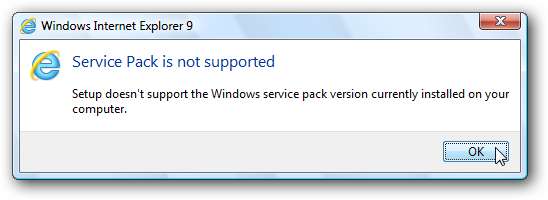
IE 9 ahora se instalará de la misma manera que lo hace en Windows 7. Solo debería tomar unos minutos, y luego se le pedirá que reinicie su computadora para finalizar la configuración.
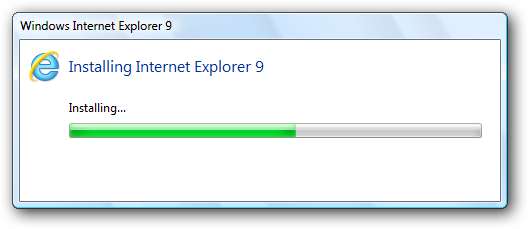
Es posible que se le solicite que seleccione la configuración de seguridad cuando ejecute IE 9 por primera vez.
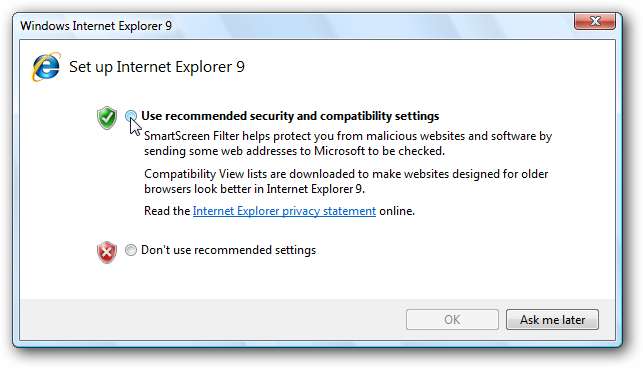
Después de eso, estará listo para disfrutar de las últimas funciones y velocidad de IE en Windows Vista. Asegúrese de probar algunas de las demostraciones en el sitio BeautyOfTheWeb.com de Microsoft para ver cuánto más rápido es el nuevo IE.
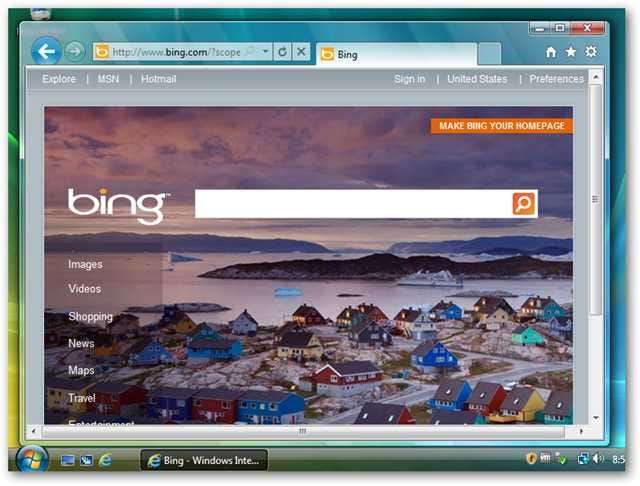
Anclar sitios a la barra de tareas de Vista
Una de las características de IE 9 más comentadas es la capacidad de anclar sitios web a la barra de tareas en Windows 7, lo que le permite utilizar sus sitios y aplicaciones web favoritos con más integración nativa de Windows que antes. La barra de tareas de Windows Vista no incluye las nuevas funciones de fijación, por lo que al principio parece que los usuarios de Vista se quedan fuera de la diversión.
Pero no se desespere: resulta que todavía hay una manera de anclar sus sitios favoritos a la barra de tareas de Vista con la barra de herramientas de acceso rápido. Si aún no lo tiene habilitado, haga clic con el botón derecho en la barra de tareas y seleccione Barras de herramientas , luego Comida rápida .
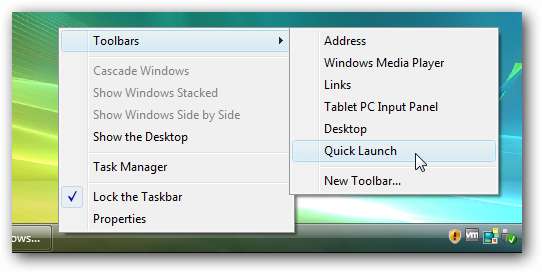
Ahora, navegue hasta el sitio que desea anclar a la barra de tareas y arrastre la pestaña hacia la barra de tareas, tal como lo haría en Windows 7 para anclarla a la barra de tareas.
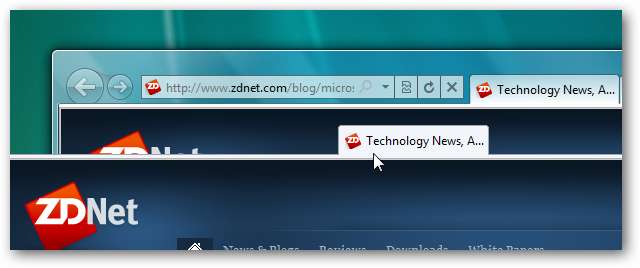
Arrástrelo a la barra de herramientas de Inicio rápido y el sitio se convertirá en un cuadrado transparente. Suéltelo allí y su sitio quedará anclado a la barra de Inicio rápido.
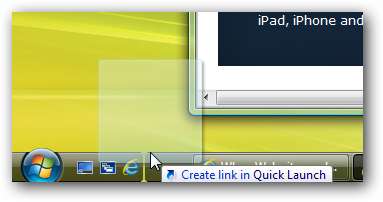
Tus sitios anclados usarán el favicon y el título del sitio, y puedes fijar tantos como quieras para que sea más fácil acceder a tus sitios y aplicaciones favoritos.
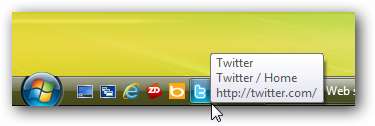
Cuando inicias un sitio anclado, se abrirá en una ventana de IE personalizada con el favicon del sitio anclado en el lado izquierdo y los botones de avance y retroceso personalizados que coinciden con el favicon del sitio. Si navega a otra página y desea volver al sitio anclado, simplemente haga clic en su favicon para volver a esa página.

Si prefiere no abarrotar su barra de tareas con toneladas de íconos, puede arrastrar los sitios anclados desde la barra de Inicio rápido al escritorio.
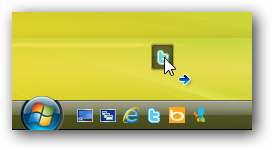
Ahora podrá acceder fácilmente a sus sitios anclados desde su escritorio. Estos atajos seguirán abriendo un navegador personalizado como lo hicieron desde la barra de inicio rápido.
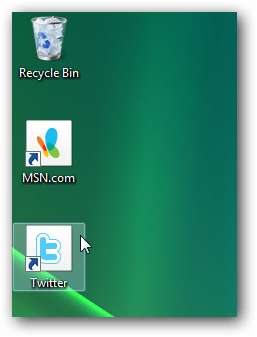
Lo único que te pierdes son los atajos de lista de salto especializados a diferentes partes de tus sitios web anclados. Si hace clic con el botón derecho en los accesos directos anclados, verá un menú de clic derecho con el icono normal. Puede hacer clic Eliminar para eliminar un sitio anclado de su acceso directo si lo desea.
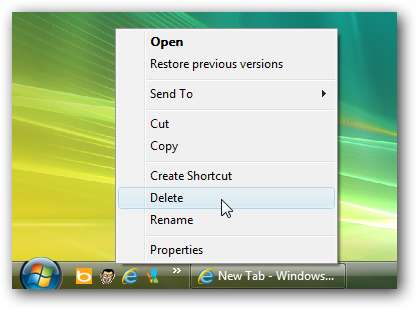
Anclar sitios a su menú de inicio
Otra forma de acceder rápidamente a sus sitios favoritos sin saturar la barra de tareas es agregarlos a su menú de inicio. Para hacer esto, navegue hasta el sitio que desea agregar, haga clic en el botón de engranaje en la esquina superior derecha de IE 9, seleccione Expediente , luego haga clic en Agregar sitio al menú Inicio .
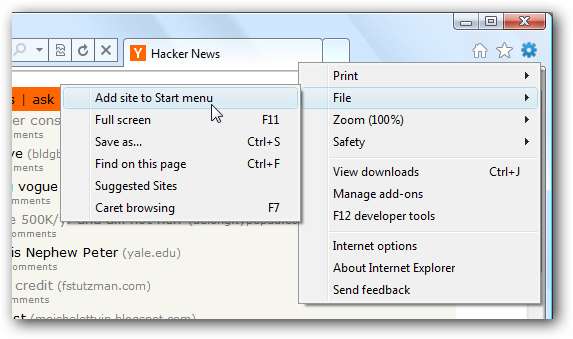
Hacer clic Añadir en la ventana emergente para confirmar que desea agregar el sitio a su menú Inicio.
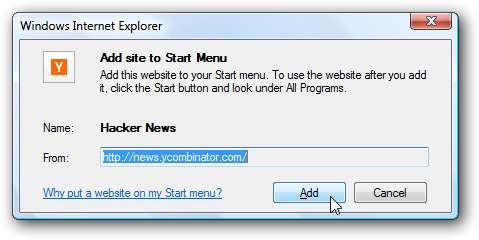
Ahora verá un nuevo acceso directo para su sitio anclado en el menú de inicio de Vista. Haga clic en él para abrirlo en una nueva ventana personalizada de IE 9.
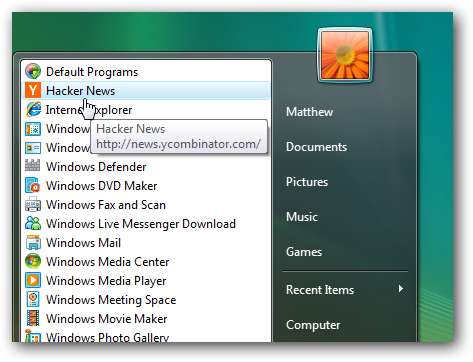
Su sitio anclado incluso aparecerá en la búsqueda del menú de inicio de Vista, por lo que puede acceder rápidamente sin siquiera tocar el mouse.

Los sitios anclados al menú de inicio se abren en ventanas de IE especializadas como los anclados a la barra de tareas, por lo que aún obtendrá la gran personalización de la forma que prefiera.
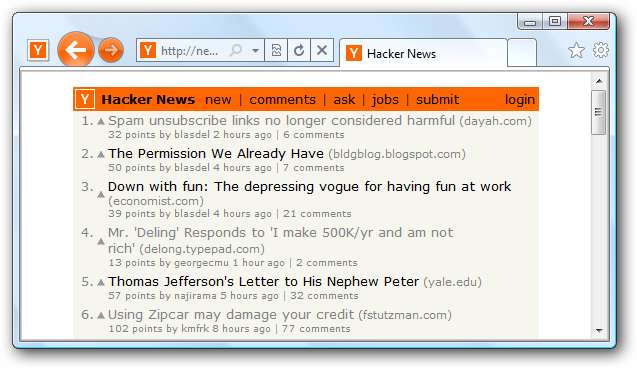
Ver sitios uno al lado del otro
Otra buena característica nueva de IE 9 en Windows 7 es que puede ver sitios uno al lado del otro con Aero Snap . Windows Vista no incluye Aero Snap, pero aún puede ver sus sitios favoritos en paralelo con IE 9. Primero, arrastre la pestaña que desea ver una al lado de la otra fuera de la ventana para abrirla en una nueva ventana.
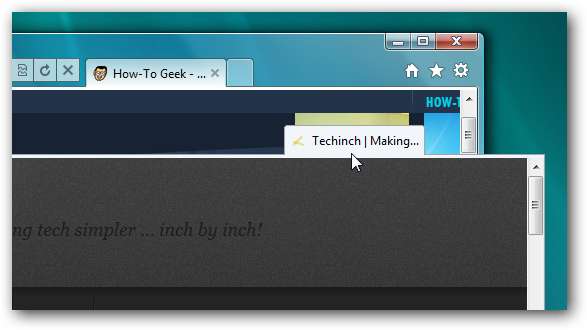
Luego, asegúrese de tener solo las 2 ventanas visibles. Haga clic derecho en la barra de tareas y seleccione Muestra ventanas lado a lado .
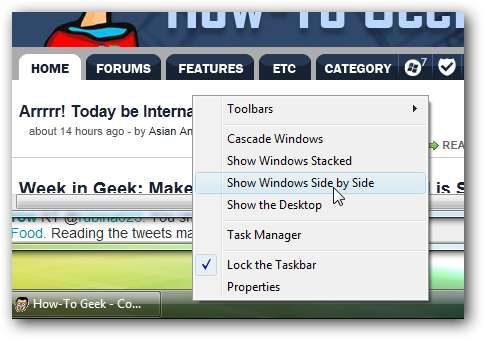
Ahora verá los dos sitios uno al lado del otro tal como lo harían con Aero Snap en Windows 7. También podría obtener el mismo efecto con el Complemento Aero Snap para Vista , pero pareció no funcionar bien con IE 9 en nuestras pruebas.
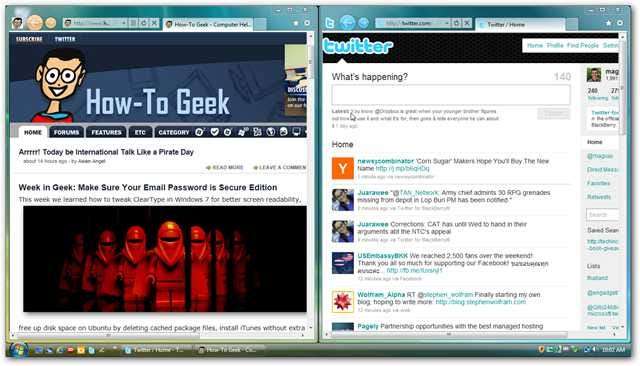
Estos consejos deberían ayudarlo a aprovechar al máximo IE 9 en Windows Vista. Si te encuentras con otros consejos y trucos de IE 9, ¡no dudes en hacérnoslo saber en los comentarios! Si desea obtener más información sobre IE 9 beta, aquí hay algunos artículos más de toda la red How-to Geek sobre algunas de las nuevas funciones:
Recorrido de captura de pantalla de Internet Explorer 9
Agregue Google como su proveedor de búsqueda en IE 9
Utilice Aero Snap con las pestañas de IE 9 en Windows 7
Otros enlaces
Descargue IE 9 y pruebe sus nuevas funciones en BeautyOfTheWeb.com







